Dodawanie znacznika ścieżki
Znacznik ścieżki można dodać w celu późniejszego podzielenia pliku w danym miejscu lub ułatwienia lokalizacji danego miejsca podczas odtwarzania. Dla jednego pliku można ustawić do 98 znaczników ścieżek.
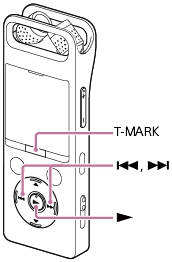
-
Podczas nagrywania lub w trybie gotowości do nagrywania albo podczas odtwarzania lub w trybie gotowości do odtwarzania naciśnij T-MARK w miejscu, w którym chcesz dodać znacznik ścieżki.
Wskaźnik
 (znacznik ścieżki) mignie trzy razy, potwierdzając dodanie znacznika.
(znacznik ścieżki) mignie trzy razy, potwierdzając dodanie znacznika.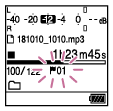
Uwaga
- Nie można dodawać znaczników ścieżek do plików chronionych. Aby dodać znaczniki ścieżek w pliku chronionym, najpierw należy usunąć zabezpieczenie. Instrukcje dotyczące usuwania zabezpieczenia plików - patrz Zabezpieczanie plików.
Wskazówka
-
Aby zlokalizować znacznik ścieżki i rozpocząć od niego odtwarzanie, naciśnij
 lub
lub w trybie odtwarzania lub gotowości do odtwarzania. W trybie gotowości do odtwarzania zaczekaj, aż wskaźnik
w trybie odtwarzania lub gotowości do odtwarzania. W trybie gotowości do odtwarzania zaczekaj, aż wskaźnik  (znacznik ścieżki) zamiga jeden raz, po czym naciśnij
(znacznik ścieżki) zamiga jeden raz, po czym naciśnij , aby rozpocząć odtwarzanie.
, aby rozpocząć odtwarzanie. -
Znaczniki ścieżek można dodawać również wtedy, gdy liniowy rejestrator dźwięku PCM jest w trybie odtwarzania z przepisywaniem.
-
Kiedy w oknie wyświetlacza widoczne jest menu HOME, możesz dodać znacznik ścieżki, naciskając T-MARK podczas:
-
nagrywania lub wstrzymania nagrywania.
-
odtwarzania lub gotowości do odtwarzania.
-
-
Aby nazwać znaczniki, użyj oprogramowania dedykowanego (Sound Organizer 2). Jednak tylko pierwsze 16 znaków nazwy znacznika jest wyświetlanych na wyświetlaczu Twojego liniowego rejestratora dźwięku PCM.
-
Dzięki aplikacji na smartfon (REC Remote), możesz wybrać znacznik ścieżki z 4 rodzajów.
W związku z aktualizacją danych technicznych produktu, treść Przewodnika pomocniczego może ulec zmianie bez powiadomienia. Niniejszy Przewodnik pomocniczy został przetłumaczony z wykorzystaniem tłumaczenia maszynowego.